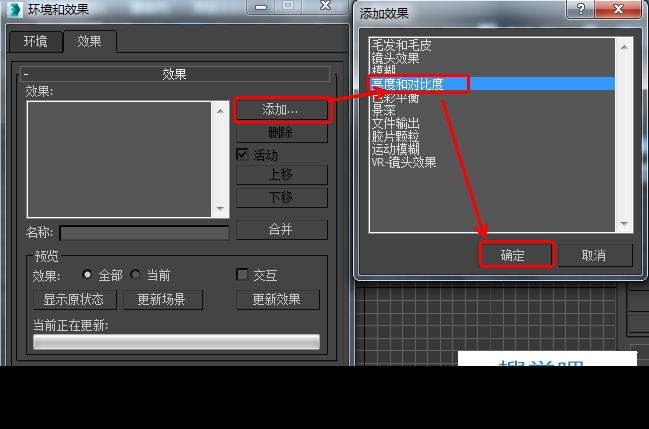1、撤销(ctrl+z)
(1)该功能默认是撤销20步
(2)修改步数方法:菜单中找到“自定义”—“首选项”—“场景撤销”
2、模型中一些参数的快速调解
(1)可以使用鼠标左键对参数进行快速调解
方法:鼠标移动到参数框右侧的箭头处(上/下箭头都行),按住左键上下移动,完成参数的快速调解。 (2)可以使用鼠标右键对参数快速归零
(2)可以使用鼠标右键对参数快速归零
方法:鼠标移动到参数框右侧的箭头处(上/下箭头都行),点击鼠标右键,完成参数的快速归零。
3、视图最大化(alt+w)
当我们打开3dmax后,默认视图区会有4个视图,分别是顶视图、前视图、左视图和透视图,当我们需要把某个视图最大化显示时,可以使用快捷键Alt+W。
注:最大化的视图恢复到原来(四视图显示的情况),再次使用快捷键alt+w。
4、平移视图
可以使用"鼠标中键(滚轮)"进行视图的平移。
操作:在任意视图中按住鼠标中键可以进行视图的平移。
5、旋转视图
可以使用alt+鼠标中键进行视图的旋转
操作:在透视图中使用alt+鼠标中键可以进行视图的旋转。
注:在平面视图(顶/底/前/后/左/右)进行视图旋转,会使平面视图变为正交视图。文章来源:https://www.toymoban.com/news/detail-598378.html
6、缩放视图
使用鼠标中键进行视图缩放。
操作:在任意视图中,前后滑动滚轮完成视图缩放。文章来源地址https://www.toymoban.com/news/detail-598378.html
到了这里,关于3dmax中一些基本操作的文章就介绍完了。如果您还想了解更多内容,请在右上角搜索TOY模板网以前的文章或继续浏览下面的相关文章,希望大家以后多多支持TOY模板网!